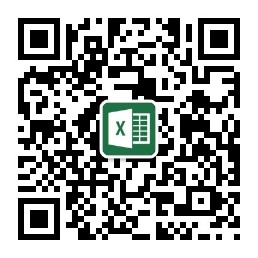内容提要:本文针对excel超过15位数字怎么查重,主要使用到countif字符长度大于15时的公式参数优化来解决。
通常情况下,Excel中查找重复值,可以使用条件格式的突出显示单元格规则里面的重复值就可以搞定。
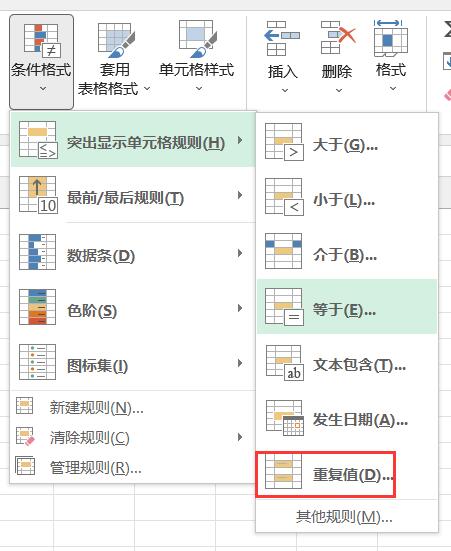
不过,也有特殊搞不定的情况,比如excel超过15位数字怎么查重?后台也有小伙伴给我留言,询问:excel重复值超过15位怎么标记呀。本文我们就一起来聊聊countif字符长度大于15时的公式参数优化。
下面用一个案例来讲解为什么excel查找重复值不重复的也会出现。
A列有几千个集装箱订单号,其中有重复的订单号,需要标识出来。
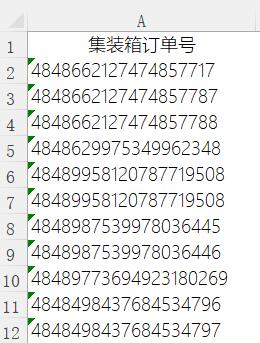
有的小伙伴,可能会想到,直接用“条件格式——突出显示单元格规则——重复值”,就可以将A列重复数据标识出来啊。针对这种长数字直接标识重复值,答案肯定是错误的。不妨试试:
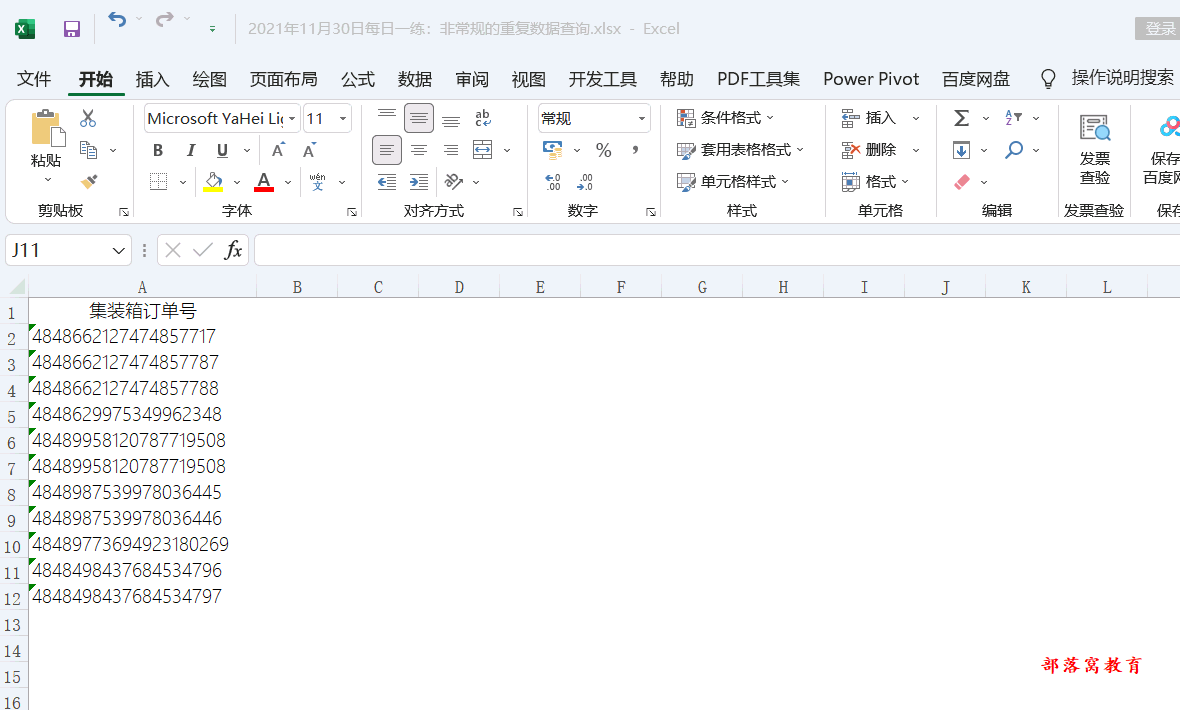
实际重复的订单号只有一个,而标识重复值功能给我们标识了那么多重复的出来,难道Excel出问题了吗?
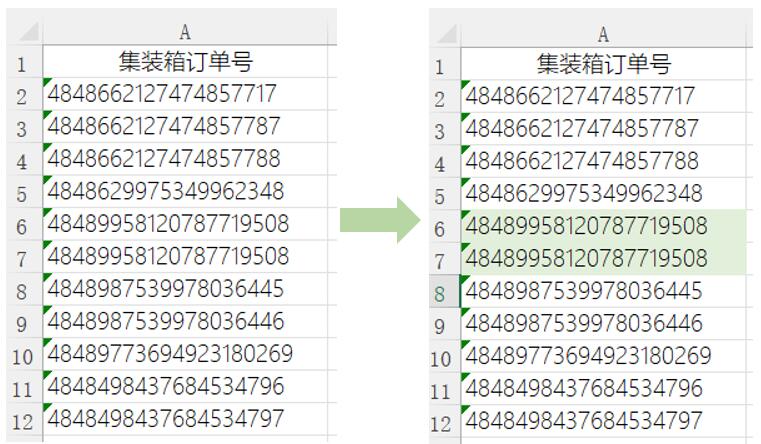
下面给大家分享一下原理和解题方法:
EXCEL默认数据只有15位,所以长于15位的部分在数据比对时全部视作0,因此就出现了这么多重复值。这就我们所说的EXCEL中的假重复。
这种情况下,直接按COUNTIF公式常规用法=COUNTIF($A$2:$A$12,A2),查重肯定失手,这就是小伙伴认为自己被COUNTIF函数坑的原因。
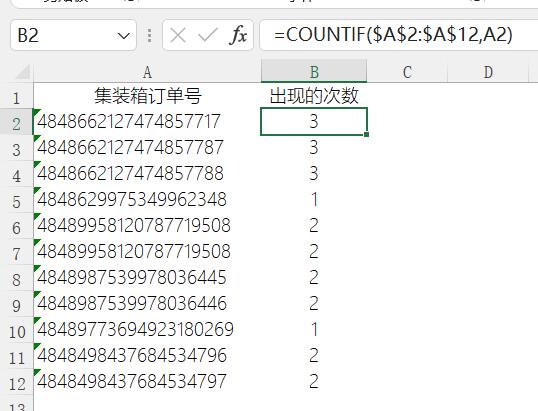
那长于15位的数据如何判断重复值呢?选中要判断重复项的数据区域A2:A12, 点击【开始】选项卡下的【条件格式】下拉菜单的“新建规则”。
在【新建格式规则】窗口选择“使用公式确定要设置格式的单元格”,在下方的“编辑规则说明”里输入公式“=COUNTIF($A$2:$A$12,A2&"*")>1”,点击“格式”,选择填充色为绿色。点击确定。
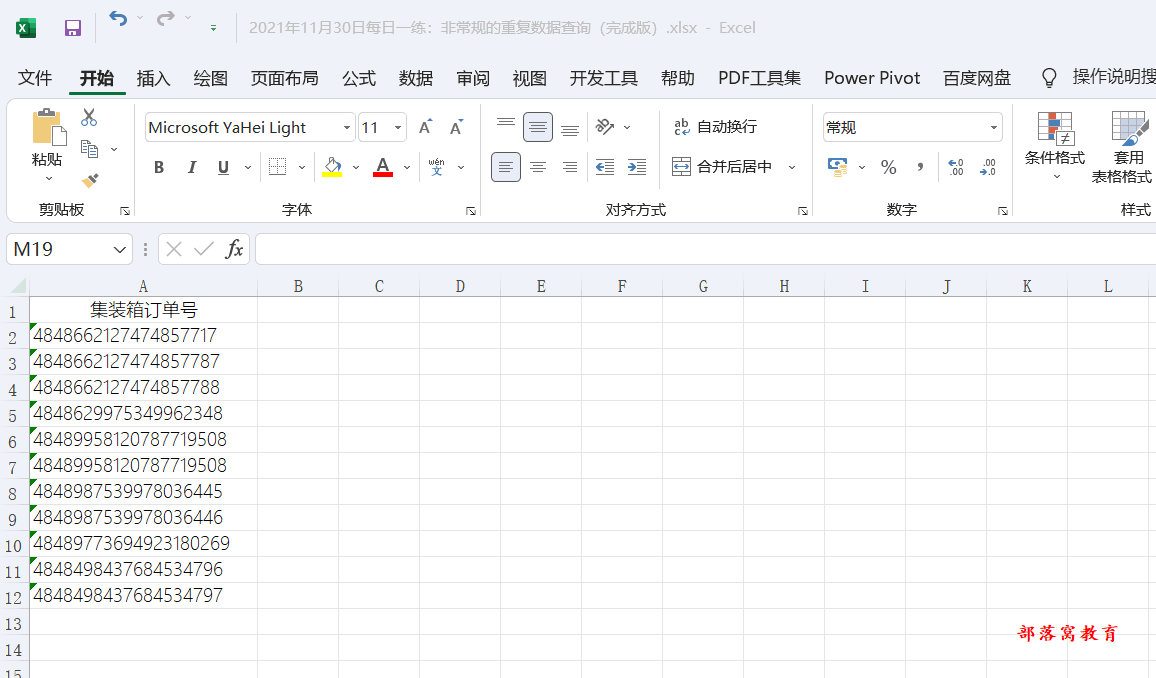
这样,重复值就被标记出来了。
公式解析:=COUNTIF($A$2:$A$12,A2&"*")>1
COUNTIF(指定区域,条件)对指定区域中符合条件的单元格进行计数。指定区域是对单元格进行计数的区域。条件的形式可以是数字、表达式或文本等。"*"是通配符,代表任意多个字符的文本。
由于EXCEL中超过15位的数字只能保留15位有效数字,后面全部视为0,所以“4848662127474857717”和“4848662127474857787”会被认为是重复值。这里使用&"*"将单元格数字后面统一添加*符号强行当做文本进行识别统计,就可以准确地通过计数值是否大于1识别出数字是否重复。
同理,excel大于18位重复值的查找方法,也可以用本文分享的技巧实现。
如果你在学习Excel的过程中遇到什么问题,可以加我微信:529828270交流。也可以微信扫码关注excel教程公众号,每天编写教程分享学习。